તમારું આઇફોન સ્ટોરેજ સ્થાન સમાપ્ત થઈ ગયું છે અને તમને ખાતરી કેમ નથી. તમે સેટિંગ્સ પર ગયા અને જોયું કે “સિસ્ટમ” સંગ્રહસ્થાનનો મોટો હિસ્સો લઈ રહી છે. આ લેખમાં, હું સમજાવીશ આઇફોન સિસ્ટમ સ્ટોરેજ શું છે અને તમે તેને કેવી રીતે દૂર કરી શકો છો . આ ટીપ્સ આઇપેડ માટે પણ કામ કરે છે !
આઇફોન “સિસ્ટમ” સ્ટોરેજ શું છે?
આઇફોન સ્ટોરેજમાં 'સિસ્ટમ' એ આવશ્યક સિસ્ટમ ફાઇલોનો સમાવેશ કરે છે જે તમારા આઇફોન વિના કાર્ય કરી શકતા નથી અને બેકઅપ્સ, કેશ્ડ આઇટમ્સ અને લsગ્સ જેવી કામચલાઉ ફાઇલો.
તમે જોઈ શકો છો કે સિસ્ટમ તમારા આઇફોન પર કેટલી જગ્યા લઈ રહી છે સેટિંગ્સ -> સામાન્ય -> આઇફોન સ્ટોરેજ . શોધવા માટે બધી રીતે નીચે સ્ક્રોલ કરો સિસ્ટમ .
આઇફોન કોલ પસાર થતો નથી
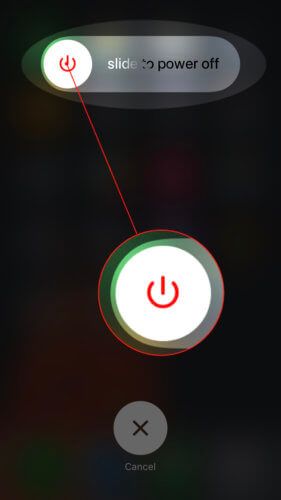
દુર્ભાગ્યે, Appleપલ તેનાથી વધુ સહાયક નથી. જો તમે ટેપ કરો છો સિસ્ટમ , તમને કોઈ ઉપયોગી માહિતી મળશે નહીં.
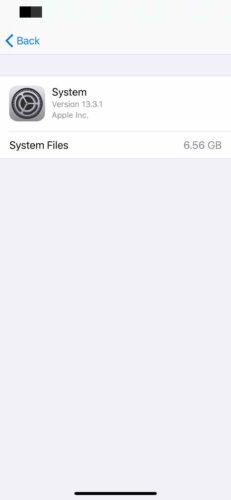
આઇફોન સંગ્રહમાંથી સિસ્ટમ કેવી રીતે દૂર કરવી
જ્યારે સિસ્ટમ ઘણી બધી સ્ટોરેજ સ્પેસ લેતી હોય ત્યારે કરવા માટે પ્રથમ તમારા આઇફોનને ફરીથી પ્રારંભ કરવું છે. જ્યારે તમે તમારા આઇફોનને વિસ્તૃત સમય માટે બંધ ન કરો ત્યારે સિસ્ટમ ફાઇલોનું નિર્માણ અને વિશાળ માત્રામાં સ્ટોરેજ લેવાનું સરળ છે.
તમારા ઉપકરણને ફરીથી પ્રારંભ કેવી રીતે કરવો તે અહીં છે:
- હોમ બટન વિના આઇફોન એક્સ અથવા નવા અને આઈપેડ : સ્ક્રીન પર 'સ્લાઇડ ટુ પાવર ઓફ' ન થાય ત્યાં સુધી સાઇડ બટન અને ક્યાં તો વોલ્યુમ બટનને દબાવો અને હોલ્ડ કરો. લાલ અને સફેદ પાવર આઇકોનને ડાબેથી જમણે સ્વાઇપ કરો.
- આઇફોન 8 અથવા તેથી વધુ અને હોમ બટન સાથેના આઈપેડ : ડિસ્પ્લે પર 'સ્લાઇડ ટુ પાવર ”ફ' દેખાય ત્યાં સુધી પાવર બટન દબાવો અને હોલ્ડ કરો. તમારા ડિવાઇસને શટ ડાઉન કરવા માટે પાવર આઇકનને ડાબેથી જમણે સ્લાઇડ કરો.
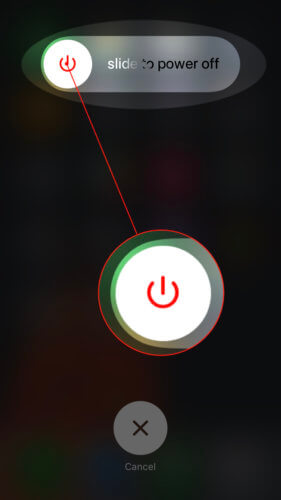
Appleપલ મ્યુઝિક સ્ટોરેજને .પ્ટિમાઇઝ કરો
બીજી યુક્તિ જેણે ઘણાં લોકોને સ્પષ્ટ કરવામાં મદદ કરી છે સિસ્ટમ સ્ટોરેજ મ્યુઝિક ડાઉનલોડ્સ માટે Storageપ્ટિમાઇઝ સ્ટોરેજ ચાલુ કરી રહ્યું છે.
આઇફોન બ્લેક લોડિંગ સ્ક્રીન પર અટવાઇ ગયો
સેટિંગ્સ ખોલો અને ટેપ કરો સંગીત -> સંગ્રહને .પ્ટિમાઇઝ કરો . આગળની સ્વીચ ચાલુ કરો સંગ્રહને .પ્ટિમાઇઝ કરો અને પસંદ કરો કંઈ નહીં ન્યૂનતમ સંગ્રહ હેઠળ.
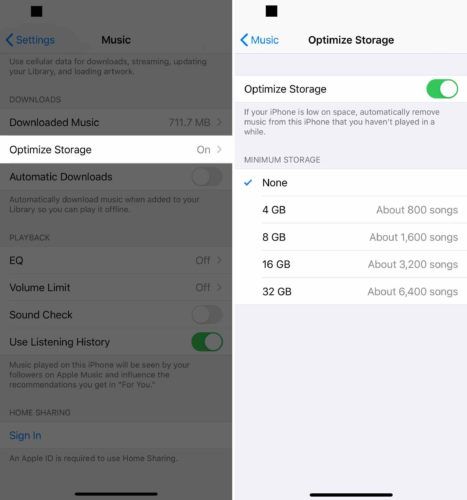
Appleપલની સ્ટોરેજ ભલામણોને અનુસરો
જ્યારે તમે જાઓ ત્યારે એપલ કેટલીક શ્રેષ્ઠ સ્ટોરેજ ભલામણો પ્રદાન કરે છે આઇફોન -> સામાન્ય -> આઇફોન સ્ટોરેજ . તમારા આઇફોન પર સ્ટોરેજ સ્પેસ બચાવવા માટે આ શ્રેષ્ઠ છે અને સિસ્ટમ સ્ટોરેજને સાફ કરવામાં મદદ કરી શકે છે.
નળ બધું બતાવો Appleપલની બધી સ્ટોરેજ ભલામણો જોવા માટે. નળ સક્ષમ કરો અથવા ખાલી તમે ચાલુ કરવા માંગતા હો તે ભલામણોની બાજુમાં. Appleપલ વિડિઓઝ, પેનોરમા અને લાઇવ ફોટોઝ જેવી મોટી ફાઇલોની સમીક્ષા કરવાની પણ ભલામણ કરે છે, જેમાં ઘણી બધી સ્ટોરેજ સ્થાન લેવામાં આવે છે.
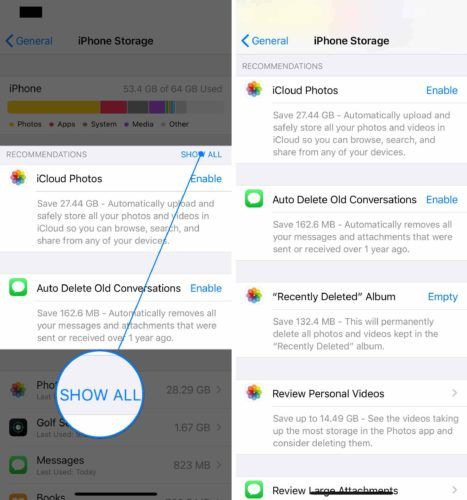
બધી સામગ્રી અને સેટિંગ્સ ભૂંસી નાખો
જો આઇફોન સિસ્ટમ સ્ટોરેજ સમસ્યા ચાલુ રહે છે, તો અમે તમારા આઇફોન પરની બધી સામગ્રી અને સેટિંગ્સને ભૂંસી નાખવાની ભલામણ કરીએ છીએ. આ રીસેટ તમારા આઇફોન પરનાં બધું કાseી નાખશે - તમારા ફોટા, સંપર્કો, ગીતો, કસ્ટમ સેટિંગ્સ અને વધુ. સ્ટોરેજ સ્પેસ લેતી સિસ્ટમ ફાઇલો પણ તેને સાફ કરવી જોઈએ.
આ રીસેટ કરવા પહેલાં, તમારા આઇફોન પર ડેટાનો બ backupકઅપ સાચવવો મહત્વપૂર્ણ છે . અન્યથા તમે તમારા ફોટા, સંપર્કો, વ wallpલપેપર અને બીજું બધું ગુમાવશો!
મારો વ voiceઇસમેઇલ કેમ કામ કરતો નથી
કેવી રીતે કરવું તે જાણવા માટે અમારા અન્ય લેખ તપાસો આઇટ્યુન્સ પર તમારા આઇફોન બેકઅપ અથવા આઇક્લાઉડ .
એકવાર તમે તમારા આઇફોનનો બેકઅપ લીધા પછી, ખોલો સેટિંગ્સ . નળ સામાન્ય -> ફરીથી સેટ કરો -> બધી સામગ્રી અને સેટિંગ્સ ભૂંસી નાખો તમારા આઇફોનને ફરીથી સેટ કરવા.
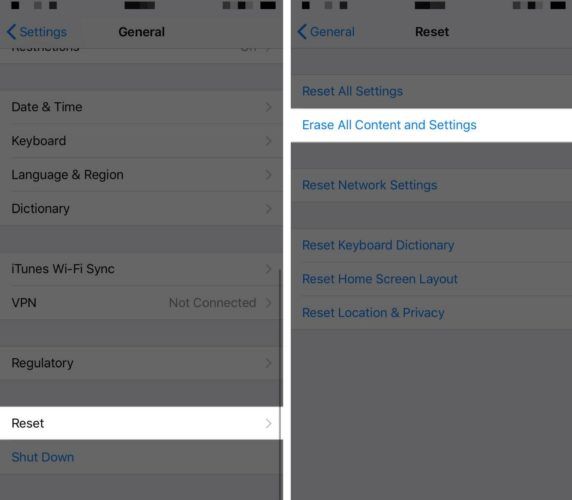
સિસ્ટમ લડવા!
તમે તમારા આઇફોનને ઠીક કરી દીધા છે અને તેમાંથી કેટલાક આઇફોન સિસ્ટમ સ્ટોરેજને દૂર કર્યા છે. તમારા પરિવાર, મિત્રો અને અનુયાયીઓને તેઓ કેવી રીતે આઇફોન સ્ટોરેજ સ્થાન પણ બચાવી શકે છે તે શીખવવા માટે આ લેખને સોશિયલ મીડિયા પર શેર કરવાની ખાતરી કરો. નીચે એક ટિપ્પણી મૂકો અને અમને જણાવો કે તમે કેટલી સ્ટોરેજ ખાલી કરી છે!